Благодаря функциональности смартфонов, перевод денег с карты на карту стал невероятно удобным. Однако долгое время впечатление от этой процедуры портила комиссия, если отправитель и получатель пользовались услугами разных банков. Все изменилось с запуском в 2019 году Системы быстрых платежей — СБП. Ее появление сделало возможными межбанковские переводы без комиссии. Но, как это обычно бывает, минусам СБП тоже нашлось место, а потому важно понять, что из себя представляет система и как ей пользоваться.

СБП помогает совершать межбанковские переводы без комиссии и не только
Система быстрых платежей — что это
СБП — проект Банка России, в разработке которого принимала участие дочерняя организация АО «НСПК», занимающаяся, в частности, обслуживанием карт МИР. Система быстрых платежей объединяет более 200 банков и позволяет совершать без комиссии переводы между ними.
Как подключить СБП в Сбербанк Онлайн
⚡ Подпишись на Androidinsider в Дзене, где мы публикуем эксклюзивные материалы
Выражение «без комиссии» является условным, так как лимит СБП составляет 100 000 ₽. При совершении следующего перевода, превышающего эту сумму, удерживается 0,5%, но не более 1 500 ₽ за одну транзакцию. Кроме того, в сутки можно перевести через СБП максимум 150 000 ₽.
Как подключить СБП на телефоне
Важным условием использования СБП на телефоне является подключение своего счета к системе. Для этого вам понадобится приложение банка, в котором нужно выполнить пару нехитрых манипуляций. В качестве примера рассмотрим, как подключить СБП в СберБанке:
- Запустите приложение СберБанк.
- Нажмите на иконку своего профиля, после откройте настройки, тапнув по шестеренке.
- Перейдите в раздел «Система быстрых платежей».
- Нажмите кнопку «Подключить» напротив каждой опции СБП, которой вы планируете пользоваться.
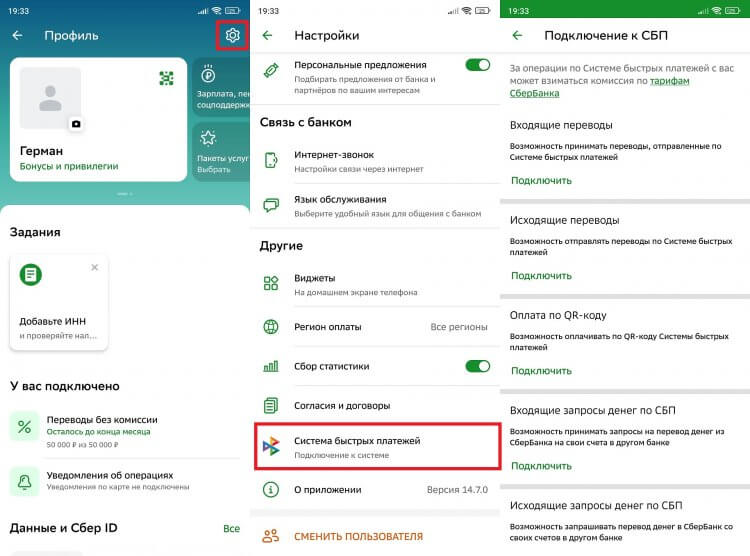
Чтобы начать пользоваться СБП, нужно подключить к системе свой банковский счет
Только после этого вам станут доступны переводы через СБП, а также дополнительные способы использования системы, включая бесконтактную оплату покупок.
Как пользоваться СБП
Для физического лица есть два варианта использования Системы быстрых платежей: межбанковские переводы и оплата покупок. Наиболее популярным является первый метод применения СБП, поэтому предлагаю начать именно с него.
Загляни в телеграм-канал Сундук Али-Бабы, где мы собрали лучшие товары с Алиэкспресс
Как переводить деньги через СБП
Чтобы осуществить перевод по Системе быстрых платежей, вновь необходимо воспользоваться приложением своего банка. Внутри вам понадобится сделать несколько нажатий:
- Откройте вкладку «Платежи».
- Среди предложенных опций выберите «Перевод через СБП». Если ее нет — найдите СБП через поиск внутри приложения.
- Укажите номер телефона получателя, название его банка (обязательно), счет списания и сумму перевода.
- Нажмите кнопку «Продолжить».
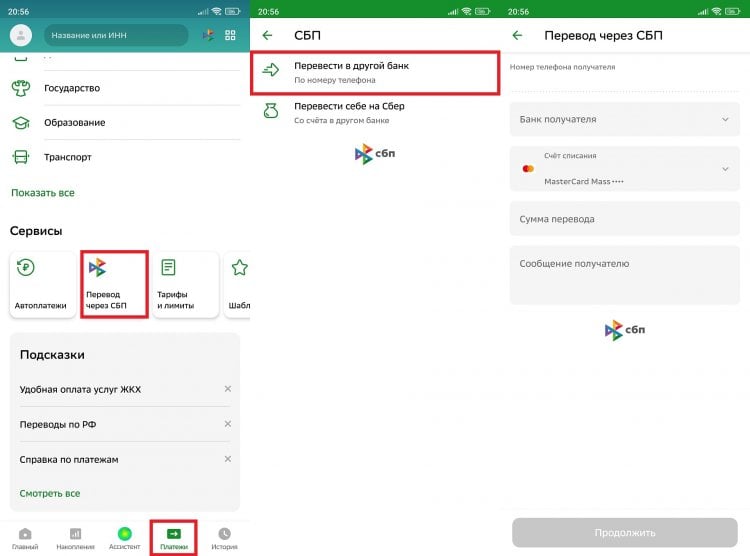
Перевод через СБП доступен в приложениях большинства банков
После этого деньги моментально поступят на карту получателя, но только при условии, что его счет тоже подключен к Системе быстрых платежей. Наконец, не забывайте про комиссию СБП, о которой я уже говорил ранее.
Как платить через СБП
Еще один способ использования системы — оплата через СБП. В частности, она доступна во многих российских онлайн-магазинах (например, Яндекс Маркет). Чтобы и здесь применить возможности системы, необходимо:
- Перейти на страницу оформления заказа.
- Открыть вкладку «Способ оплаты».
- В качестве своего варианта выбрать СБП.
- Нажать кнопку «Перейти к оплате».
- Указать свой банк и подтвердить совершение платежа.
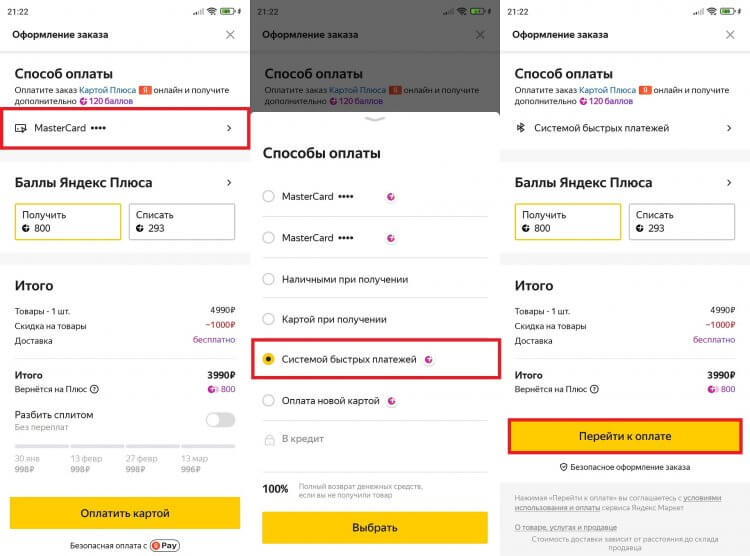
Также при помощи СБП можно оплачивать покупки
Обращаю ваше внимание на то, что кэшбэк при оплате через СБП не начисляется. В частности, это происходит с баллами Спасибо от СберБанка и бонусными системами большинства других кредитно-финансовых организаций. Но все-таки лучше уточнить информацию о начислении кэшбэка у своего банка.
⚡ Подпишись на Androidinsider в Пульс Mail.ru, чтобы получать новости из мира Андроид первым
Приложение СБП
Система быстрых платежей не нуждается в приложении СБП, так как ее работа напрямую зависит от того, подключен ли сам банк к ней. Поэтому оплата товаров и переводы осуществляются через отдельное программное обеспечение, будь то мобильный клиент вашей кредитно-финансовой организации или магазин онлайн-покупок.
Вместе с тем еще в 2021 году Системой быстрой платежей был запущен сервис СБПэй, чье приложение доступно в Google Play и прочих апсторах. Об этой программе мы уже рассказывали в тематическом материале, отмечая, что она способна стать заменой Google Pay и Mir Pay. По аналогии с другими похожими сервисами СБПэй предназначен для оплаты покупок смартфоном в офлайн магазине: через QR-код или по NFC. С целью настройки необходимо:
- Запустить приложение.
- Нажать кнопку «Начать».
- Выбрать свой банк и указать номер, привязанный к вашему счету (также можно авторизоваться через приложение банка).
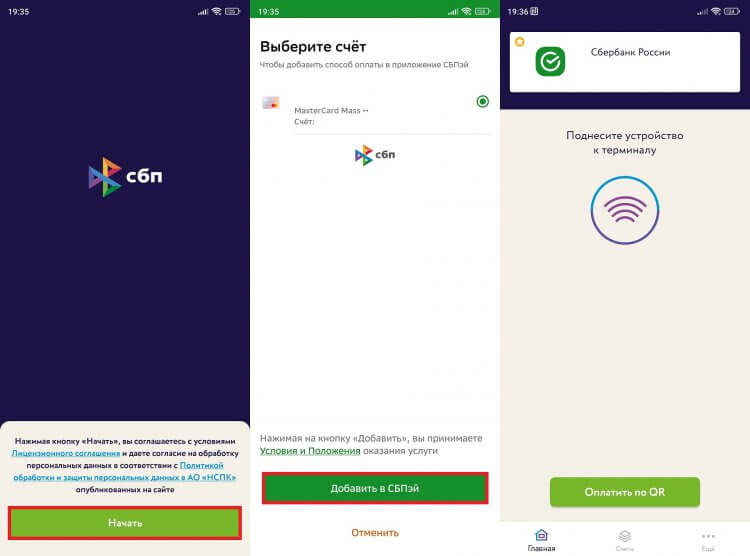
В теории СБПэй должен работать даже у владельцев карт Visa и MasterCard, так как списание происходит не с карты, а с банковского счета
СБПэй — настоящая панацея в условиях, когда Visa и MasterCard ушли из России. Но это на бумаге, а на практике сервис работает через раз, о чем свидетельствует как личный опыт, так и отзывы тысяч других пользователей. Я попытался совершить оплату через СБПэй по NFC, но вместо подтверждения транзакции почувствовал многозначительную вибрацию смартфона без каких-либо сообщений и услышал писк терминала.
❗ Поделись своим мнением или задай вопрос в нашем телеграм-чате
Оплата по QR-коду работает стабильно, но и здесь дают о себе знать нюансы: кэшбэк не приходит, а информация о транзакции не отображается в истории приложения банка, из-за чего бывает сложно следить за своими тратами. Если вы пользовались СБПэй, напишите в комментариях, как вы оцениваете этот сервис и видите ли в нем перспективу.

Теги
- Новичкам в Android
- Приложения для Андроид
- Финансы
Источник: androidinsider.ru
Компьютерная грамотность с Надеждой

Заполняем пробелы — расширяем горизонты!
СБП в приложении Сбербанк: как включить и перевести деньги
СБП – система быстрых платежей была создана Центральным банком РФ для переводов по номеру телефона. Чтобы перевести деньги через СБП, достаточно знать номер телефона и название банка у получателя средств. Рассмотрим, где найти СБП в приложении Сбербанк, как включить и как переводить деньги.
Как включить СБП в приложении Сбербанк, лимиты и комиссии
В первую очередь понадобится мобильное приложение Сбербанк онлайн. Его можно скачать и установить на свой смартфон или на планшет из Google Play или App Store. Если у Вас есть Сбербанк онлайн на компьютере или ноутбуке, то этот вариант не подойдет для работы с сервисом СБП.
Чтобы включить СБП на телефоне или на планшете, в предварительно установленном приложении Сбербанк Онлайн следует открыть «Профиль» (рисунок 1).
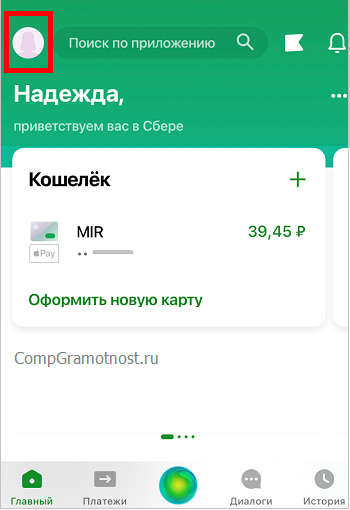
Рис. 1. Вход в «Профиль» Сбербанк онлайн.
Кликаем значок в левом верхнем углу, который обведен в красную рамку на рис. 1. И попадаем в окно «Профиль» (рис. 2).
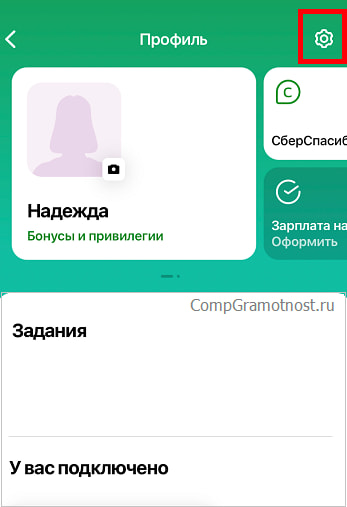
Рис. 2. «Профиль» – «Настройки» в Сбербанке Онлайн.
Тапаем значок в виде шестеренки, он в красной рамке на рис. 2. После этого появится страница «Настройки» (рис. 3).
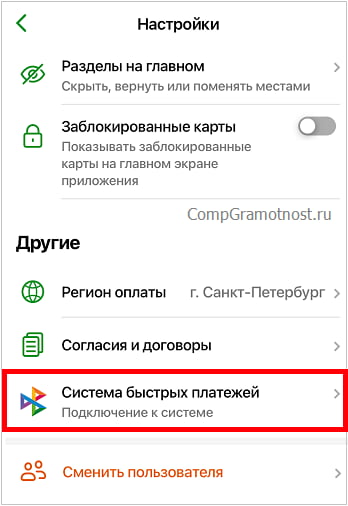
Рис. 3. Система быстрых платежей (СБП) в настройках Сбербанка онлайн.
Теперь в «Настройках» следует прокрутить страницу вниз и найти строку «Система быстрых платежей» или сокращенно СБП (рис. 3). Кликаем по этой строке, откроется окно «Подключение к СБП» (рис. 4).
Вот теперь появляется возможность включить СБП. То есть, можно разрешить входящие переводы (платежи в Ваш адрес). При необходимости можно подключить сразу исходящие переводы (это когда Вы сами кому-то хотите перевести деньги).
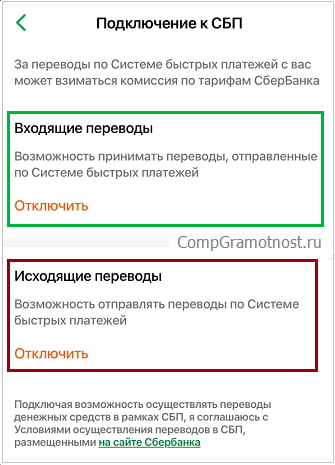
Рис. 4. Подключение к СБП Сбербанк.
На рисунке 4 показана ситуация, когда подключены все платежи: входящие и исходящие.
Можно включить только входящие переводы для того, чтобы принять деньги, отправленные по системе быстрых платежей. В любой момент можно будет отключить такую возможность.
Исходящие переводы следует включить для того, чтобы Вы могли отправить кому-либо деньги. Если сочтете нужным, исходящие платежи можно отключить в любое время.
Входящие и исходящие переводы можно подключить по отдельности. Возможно, что так даже будет лучше с точки зрения безопасности. Такие решения каждый пользователь принимает самостоятельно, исходя из своей текущей жизненной ситуации.
Как отключить входящие или исходящие переводы СБП
Можно отключить как входящие, так и исходящие переводы, если кликнуть по красной кнопке «Отключить» (рис. 4).
Тапаем «Отключить» входящие переводы СБП, которые обведены в зеленую рамку на рис. 4. Подтверждаем отключение, появится окно «Отключено» (рис. 5).
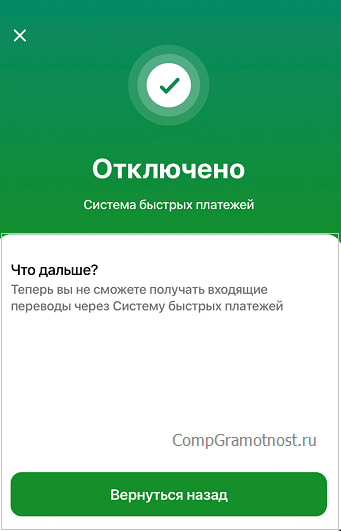
Рис. 5. Отключены входящие платежи СБП Сбербанк.
Далее жмем на зеленую кнопку «Вернуться назад» (рис. 5). В результате увидим окно «Подключение к СБП» (рис. 6).
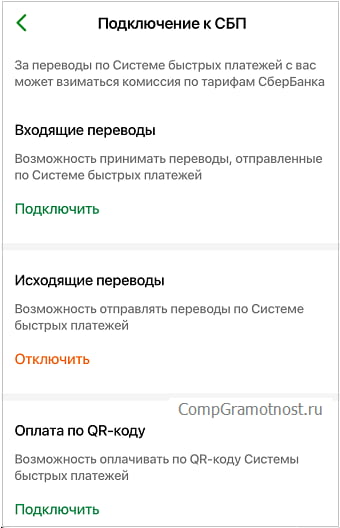
Рис. 6. Подключены входящие переводы СБП. Отключены исходящие переводы.
При сравнении рисунков 4 и 6 видно, что после того, как были отключены входящие платежи, надпись «Отключить» изменилась на «Подключить».
Чтобы снова включить входящие переводы, следует кликнуть на зеленую кнопку «Подключить» (рис. 6).
Аналогично можно отключить (или включить) исходящие переводы. Для этого надо проделать такие же действия, которые были описаны выше для входящих платежей.
Получатель или кому можно перевести деньги
Есть два важных условия:
- Вы можете из Сбербанка сделать перевод только в тот банк, который подключен к СБП.
- Получатель денег должен включить входящие платежи в системе СБП.
Можно перевести деньги клиенту любого банка при условии, что это банк подключен к СБП. Большинство банков подключены к этой системе. Список таких банков Вы можете увидеть, когда при переводе Вам нужно будет выбрать банк, в который Вы переводите деньги.
Обратите внимание, что перевести деньги через СБП можно только тому человеку, который подключен к системе СБП в своем банке. Для этого недостаточно быть только клиентом какого-нибудь банка. Необходимо, чтобы у человека, которому Вы переводите деньги, были разрешены (включены) входящие платежи. Как это можно сделать клиенту Сбербанка, об этом было написано выше.
Если Вы переводите деньги из Сбербанка в другой банк, у получателя ваших денег в этом банке также должны быть подключены входящие платежи. Если же они не подключены, то деньги НЕ будут переведены, они останутся в целости и сохранности на вашем счете в Сбербанке.
Где находится Перевод через СБП Сбербанк
В мобильном приложении Сбербанк онлайн кликаем внизу «Платежи» (выделено на рис. 5 красной рамкой).

Рис. 7. «Платежи» – «Сервисы» – «Перевод через СБП».
В «Платежах» следует внизу найти «Сервисы», там находится «Перевод через СБП» – это и есть то, что мы ищем: Система Быстрых Платежей Сбербанк.
Как указать получателя, чтобы перевести ему деньги через СБП
Для перевода денег у Вас должны быть включены исходящие платежи, а у получателя – исходящие платежи.
Получателем может быть человек, имеющий счет в Сбербанке или в другом банке. Также получателем можете быть Вы сами. Перевод самому себе может быть удобен, если Вы являетесь клиентом двух банков и Вам нужно перевести деньги самому себе из одного банка в другой.
Переходим от слов к делу. Тапаем «Перевод через СБП» (рис. 7). Откроется окно «Получатель» (рис. 8).
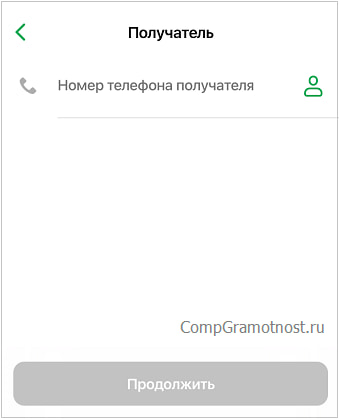
Рис. 8. Получатель для перевода по номеру телефона через СБП Сбербанк.
Кликаем в поле «Номер телефона получателя» (рис. 8), автоматически выскакивает виртуальная клавиатура для ввода номера (рис. 9).
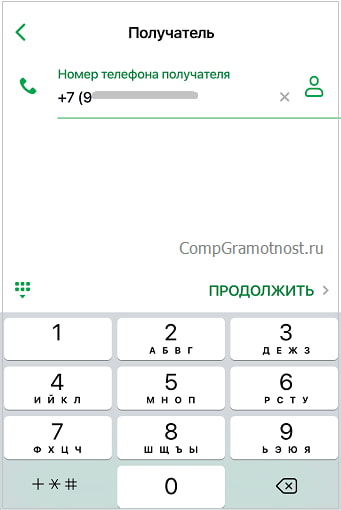
Рис. 9. Ввод номера телефона получателя через СБП.
Номер телефона указываем в виде +7 (999) 123-45-67. При этом скобки и тире Вам не нужно ставить, система СБП вставляет их автоматически по мере ввода цифр.
Вводим без ошибок номер телефона того человека, который получит деньги. Жмем на зеленую кнопку «Продолжить» (рис. 9). На следующем экране нужно внимательно, еще раз проверить номер телефона и снова нажать «Продолжить». Если телефон указан неверно, деньги уйдут не по адресу, после чего вернуть их будет нереально.
Банк получателя денег при переводе через СБП
После ввода номера телефона (рис. 9) для перевода необходимо указать: банк получателя, счет списания, сумму перевода и при желании можно написать сообщение получателю денег (цифры 1, 2, 3, 4 на рис. 10).
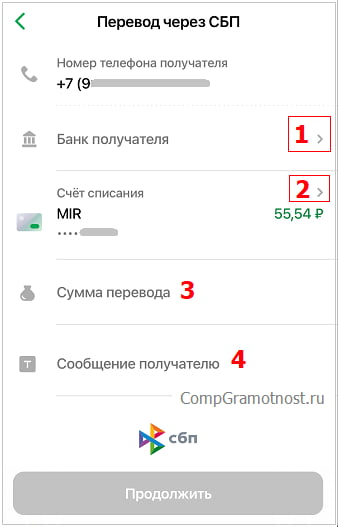
Рис. 10. Телефон, банк получателя, сумма перевода СБП.
Банк получателя (1 на рис. 10) можно выбрать только из числа тех, которые участвуют в СБП. Довольно странная опция. Кажется, что номера телефона должно быть достаточно для перевода средств. Но ведь у получателя денег может быть несколько счетов в разных банках, и все эти банки могут участвовать в системе быстрых платежей.
Вот тогда и нужно указать тот единственный банк, куда должны быть отправлены деньги.
Для выбора кликаем по маленькой галочке в конце строки с надписью «Банк получателя». Откроется очень большой список банков (рис. 11), в основном, банки расположены по алфавиту. Надо скроллить вниз для поиска нужного банка.
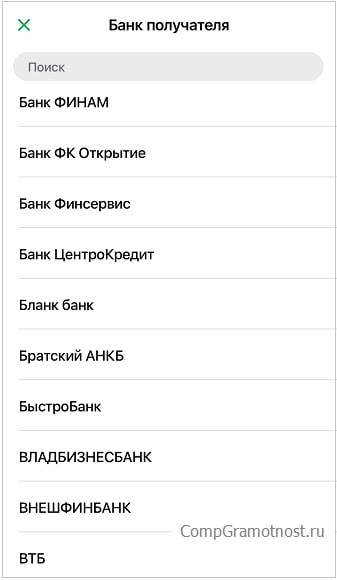
Рис. 11. Поиск банка для перевода через СБП.
Счет для списания денег, сумма и сообщение в СБП
После того как нужный банк найден, далее следует выбрать счет для списания, ввести сумму и при необходимости набрать сообщение (рис. 12). Деньги списываются с отправителя, то есть с Вас. При этом деньги могут находиться не на одном единственном счете, а не нескольких разных счетах. Вот для этого и предлагается данная опция выбора счета списания.
Опция нужна для указания одного счета списания из числа нескольких Ваших счетов.
В сообщении можно указать, например, «Перевод в оплату … товара» или любой текст, который сочтете нужным.
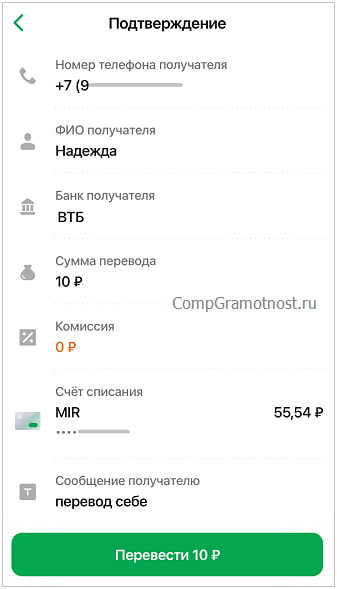
Рис. 12. Подтверждение перевода денег через СБП Сбербанк.
Страница «Подтверждение» (рис. 12) является последней, поэтому важно внимательно проверить все реквизиты: номер телефона, банк получателя, счет списания. После нажатия на зеленую кнопку «Перевести … р» деньги мгновенно будут отправлены получателю, и что-то изменить уже не получится.
Однако при переводе могут возникнуть проблемы, далее рассмотрим одну из них.
Перевод СБП не прошел: свяжитесь с Получателем средств
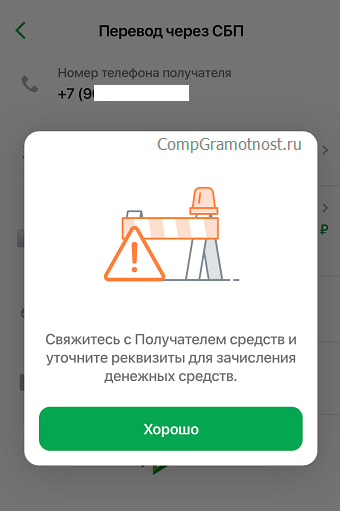
Рис. 13. Перевод СБП не прошел.
После нажатия на кнопку «Перевести … р» (рис. 12) перевод может быть отклонен. При этом на экране смартфона появится сообщение от Сбербанка: «Свяжитесь с получателем средств и уточните реквизиты для зачисления денежных средств». На самом деле, проблема, о которой пишет Сбербанк, может состоять в другом.
Например, на телефон получателя из банка ВТБ пришло смс: «Вам отправили перевод на счет в ВТБ по номеру телефона, но мы не смогли его зачислить – привяжите свой счет в мобильном приложении ВТБ Онлайн https: //online.vtb.ru/i/sbp».
В банке ВТБ получатель должен включить систему быстрых платежей СБП. Это можно сделать на ВТБ онлайн на компьютере или на телефоне.
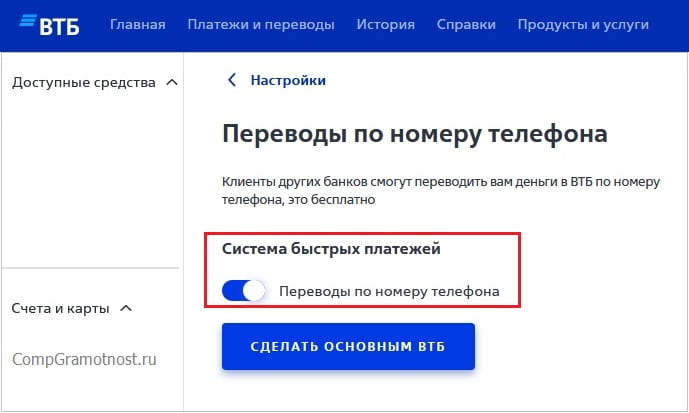
Рис. 14. Банк ВТБ: подключение переводов СБП.
В «Настройках» ВТБ онлайн следует открыть «Переводы по номеру телефона». Далее следует подвинуть движок напротив «Переводы по номеру телефона», чтобы он принял то положение, как показано на рис. 14.
Таким образом, если отправитель не смог отправить деньги получателю, то проблему должен решать получатель. В приведенном выше примере деньги отправлялись самому себе, поэтому отправителем и получателем был один и тот же человек.
На практике переводов другим людям любое сообщение о невозможности провести платеж однозначно означает, что отправитель должен сообщить получателю о проблеме. И, повторюсь, проблему должен решать получатель денег, а не отправитель. Иначе, перевести деньги не получится.
Видео СБП в приложении Сбербанк: как включить, перевести деньги и почему перевод может не пройти
Источник: www.compgramotnost.ru
Как подключить Систему быстрых платежей (СБП) в Сбербанке?
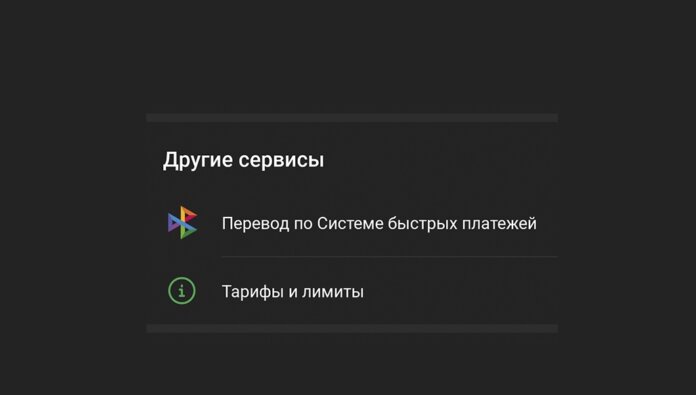
Привет всем! В предыдущей статье я рассказал о том, что такое Система быстрых платежей. Если ещё не читали – вот ссылка, рекомендую.
А в данном материале разберёмся с тем, как подключить Систему быстрых платежей в Сбербанке через мобильное приложение «Сбербанк».
Напомню, что Сбербанк – это последний крупный российский банк, который подключился к СБП. Это произошло 28 мая 2020 года, поэтому далеко не все клиенты этого банка вообще в курсе того, что такая возможность есть.
Как подключить СБП через мобильное приложение «Сбербанк»?
СБП – прогрессивная технология для быстрых переводов. Подключить её можно в мобильном приложении «Сбербанк»:
- Зайдите в мобильное приложение «Сбербанк».
- Перейдите в Ваш профиль (кружок в левом верхнем углу).
- Откройте вкладку «Настройки».
- Пролистайте страницу вниз и в блоке «Другие» выберите «Система быстрых платежей» (подключение к системе).
- Поставьте внизу галочку (для отправки персональных данных в Сбер) и нажмите «Подключить».
- Нужно, чтобы входящие и исходящие переводы были включены. Если что-то выключено – включите. Деньги могут поступать на любую активную карту. Если нужно, чтобы они приходили всегда на определённую – её нужно сделать приоритетной (в настройках карты).
Готово! Теперь в разделе «Платежи» у Вас должна появиться Система быстрых платежей. Если Вам интересно, как она работает, т.е. как с её помощью переводить деньги, то Вы можете прочитать о процессе в статье «Как переводить деньги с карты на карту без комиссии?»
Неудивительно, что найти подключение Системы быстрых платежей не очень-то и просто, ведь, СБП — это отсутствие комиссии за перевод (до 100000 рублей в месяц), а банкам это невыгодно. У некоторых банков подключать СБП не нужно — система подключена автоматически, нужно ли правильно оформить перевод.
Источник: proslo.ru